Antes de mais nada, no tutorial de hoje aprenderemos como Contar Dados com Base na Seleção Usando o VBA.
Aprenda Contar Dados com Base na Seleção Usando o VBA
Primeiramente, para contar dados com base nas células que são selecionadas e depois exibir uma caixa de mensagem dizendo o total da contagem, será preciso o uso do VBA, mas não preocupe! Pois trata-se de um código bem simples e bem curto.
Além disso, usando o VBA seremos capazes de gerar um código que contará somente as células preenchidas com base na seleção realizada, e por fim, o resultado será posto em uma caixa de mensagem.
Baixe a planilha para praticar o que foi ensinado neste tutorial:
Contar Dados com Base na Seleção Usando o VBA
Perceba abaixo que os dados que usaremos de exemplo, são esses:

Vamos contar somente as células preenchidas.
Sendo assim, clique com o botão direito do mouse em cima da aba ativa da planilha.
Em seguida, clique em “Exibir código”:
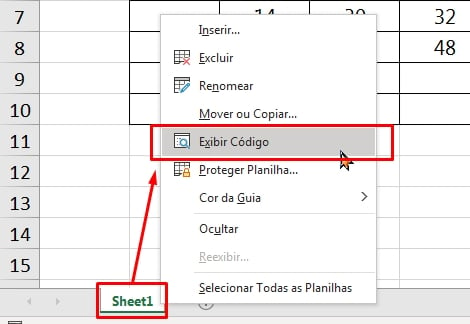
Quando a janela do VBA se abrir, clique na seta abaixo e escolha “Worksheet”:
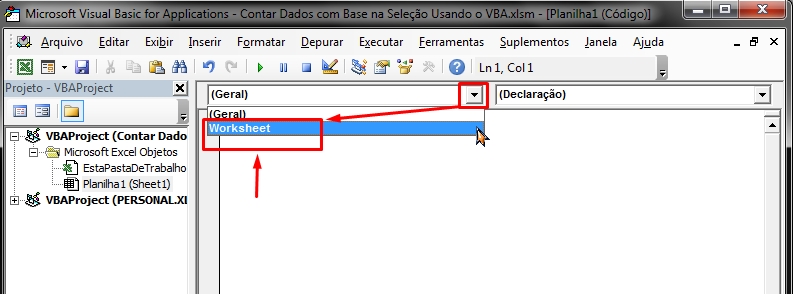
Pois bem, agora copie e cole esse código abaixo, entre os termos “Private Sub” e “End Sub”;
MsgBox Application.CountA(Selection)
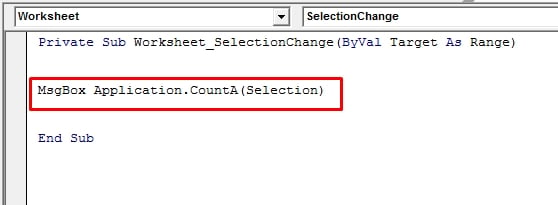
Esse código, fará a exibição de uma caixa de mensagem na tela do Excel, que por sua vez informa o número de células preenchidas, com referencia a seleção realizada.
Entendendo Mais a Fundo!
Private Sub Worksheet_SelectionChange(ByVal Target As Range): Inicialização do código. Qualquer código entre esses termos, será ativado ao clicar ou selecionar qualquer célula da planilha;
MsgBox Application.CountA(Selection): O código “MsgBox”, exibe uma mensagem na tela do Excel. Essa mensagem receberá a aplicação “CountA”, que serve para contar células não vazias, com base no “Selection” >> “Seleção”;
End Sub: Finalização do código.
Em conclusão, só nos resta fazer a seleção dos dados da planilha. Clique na primeira célula da tabela segurando o botão esquerdo do mouse, e selecione-a por completo:
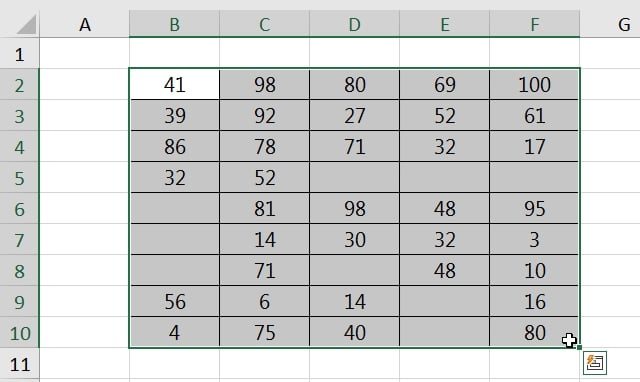
Ao soltar o botão esquerdo do mouse, essa mensagem será mostrada:
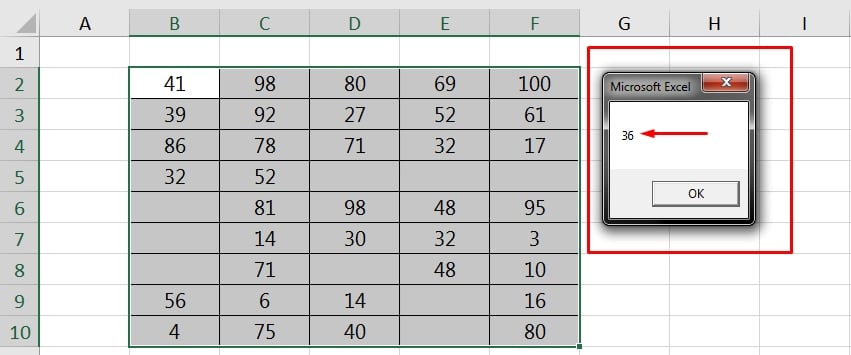
Temos 36 células preenchidas.
Curso de Excel Completo: Do Básico ao Avançado.
Quer aprender Excel do Básico ao Avançado passando por Dashboards? Clique na imagem abaixo e saiba mais sobre este Curso de Excel Completo.
Por fim, deixe seu comentário sobre o que achou de usar este recurso e você também pode enviar a sua sugestão para os próximos posts.
Artigos Relacionados Ao VBA:
- Contar Número de Caracteres Com VBA [Planilha Pronta]
- Aprenda Contar Número de Espaços Com VBA (Planilha Pronta)
- Tutorial de Como Atualizar Data e Hora Atual Com VBA









![INSERIR-DATAS-NAS-ABAS-DO-EXCEL-[VBA] Inserir Datas nas Abas do Excel [VBA]](https://ninjadoexcel.com.br/wp-content/uploads/2023/06/INSERIR-DATAS-NAS-ABAS-DO-EXCEL-VBA-304x170.jpg)

![CONTAR-NÚMERO-DE-CARACTERES-NA-ABA-DO-EXCEL-[VBA] Contar Número de Caracteres na Aba do Excel [VBA]](https://ninjadoexcel.com.br/wp-content/uploads/2023/06/CONTAR-NUMERO-DE-CARACTERES-NA-ABA-DO-EXCEL-VBA-304x170.jpg)

![DELETAR-ABAS-ESPECIFICAS-DO-EXCEL-[VBA-PLANILHA-PRONTA] Deletar Abas Específicas do Excel [VBA - Planilha Pronta]](https://ninjadoexcel.com.br/wp-content/uploads/2023/11/DELETAR-ABAS-ESPECIFICAS-DO-EXCEL-VBA-PLANILHA-PRONTA-304x170.jpg)

![Como-Criar-Função-de-SOMA-no-VBA-[Crie-sua-Própria-Função] Como Criar Função de SOMA no VBA [Crie sua Própria Função]](https://ninjadoexcel.com.br/wp-content/uploads/2023/06/Como-Criar-Funcao-de-SOMA-no-VBA-Crie-sua-Propria-Funcao-304x170.jpg)